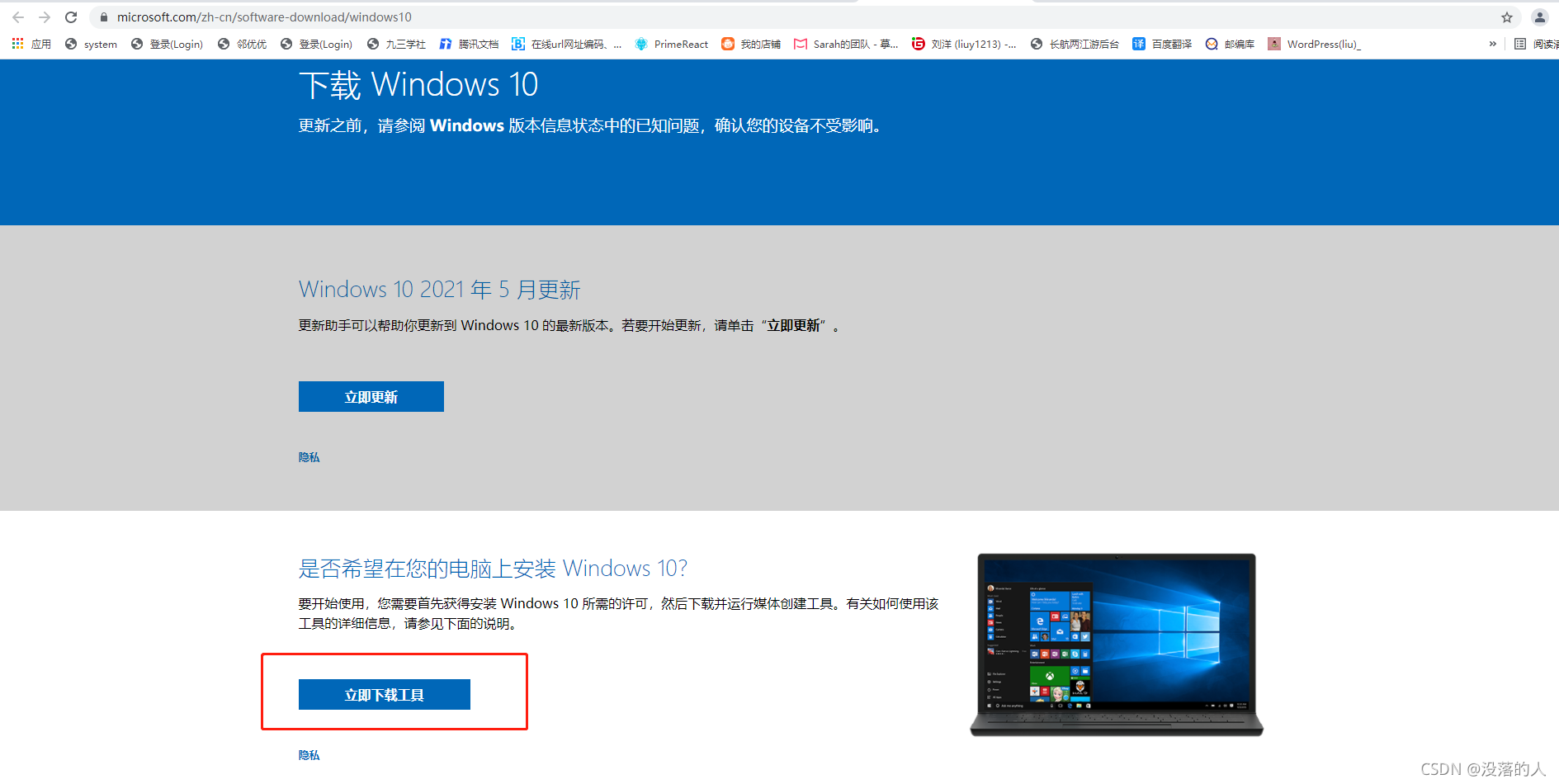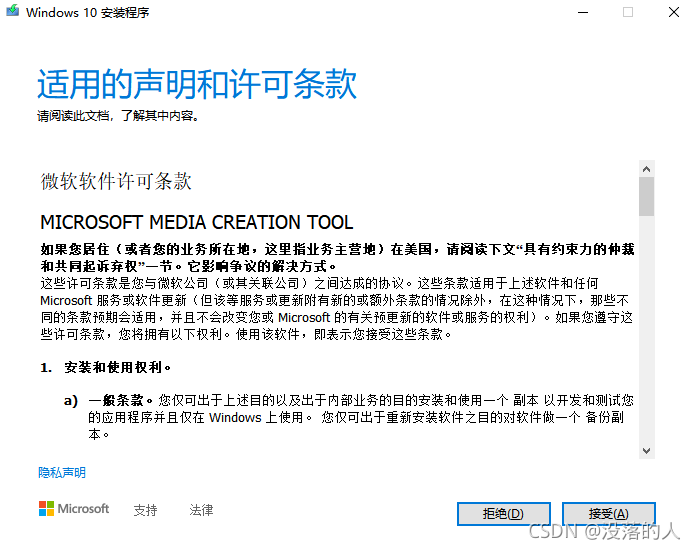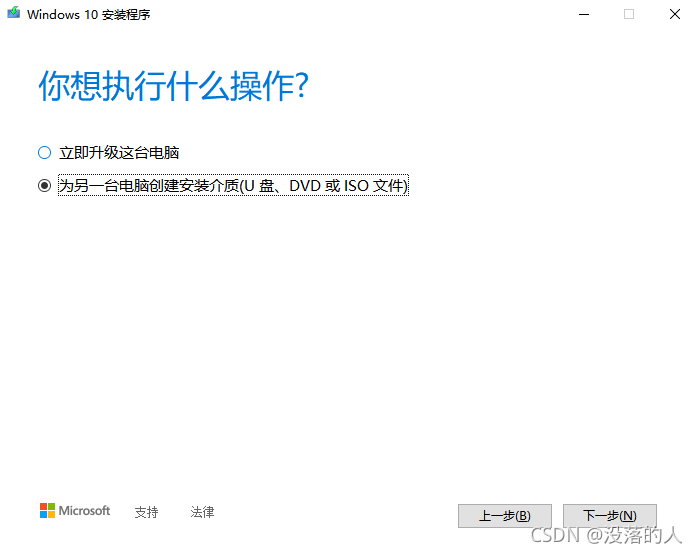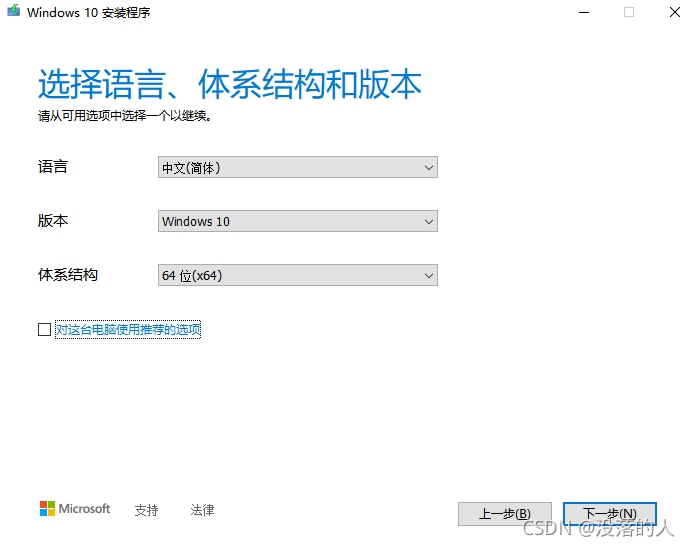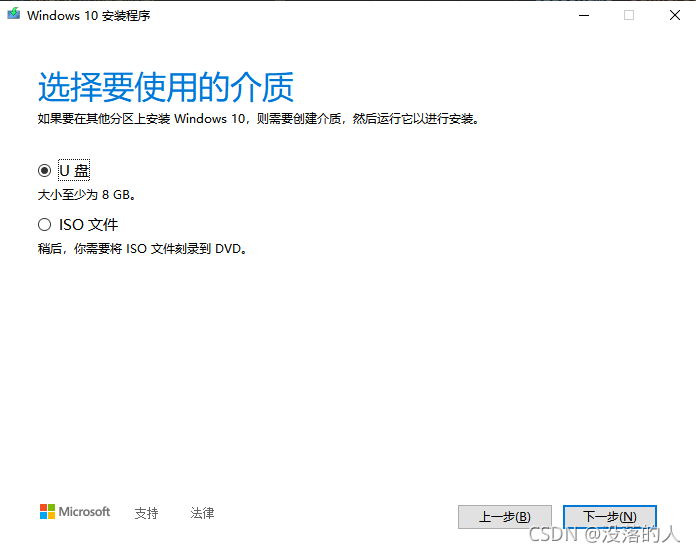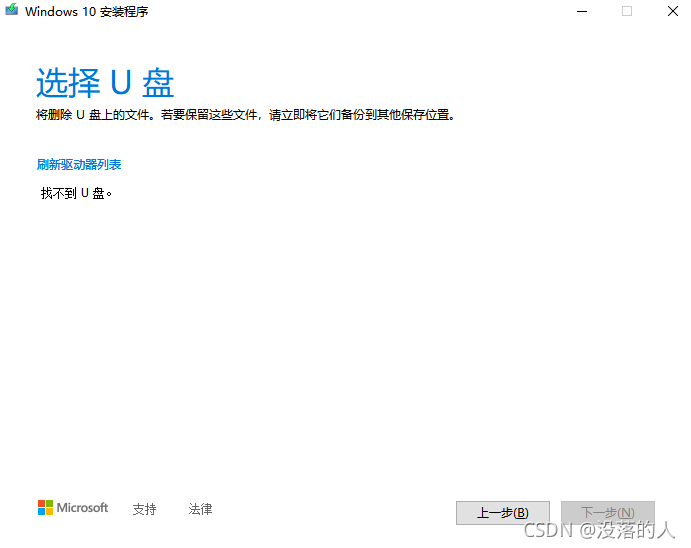windows10 启动盘制作和使用
一、启动盘制作准备
1.至少存储空间为8GB的空白U盘
2.电脑
二、制作步骤
1.在官方网站中选择下载工具,然后选择运行。需要管理员权限才能运行此工具。
下载地址: https://www.microsoft.com/zh-cn/software-download/windows10.
2.在许可条款页面上,选择接受。
3.页面上,选择为另一台电脑创建安装介质(U盘/DVD或ISO文件),然后选择下一步。 如果想重装该电脑的,直接选择升级这台电脑.
4.页面上,可以配置版本,然后选择下一步。
5.页面上,选择U盘点击下一步
注意: U盘需要选择空白内容的U盘,安装镜像时会清空U盘原有内容,如果想要存储其他文件,请移动文件至其他设备,安装完毕之后可再次复制到U盘中。
6.选择U盘点击下一步,然后等待安装
三、对其他电脑安装windows10系统
提示:安装前记得把重要文件在其他设备做个备份
在电脑上插入制作好的启动U盘,重启电脑时不停按F12或F11或F7或F2或Esc或Delete等快捷键进入BIOS系统
设置开机启动的顺序,将U盘启动放在一个位置(点击查看如何设置开机启动盘顺序)
如果遇到选中磁盘具有MBR分区,windows只能装到PGT磁盘的提示
按照下面的提示进行解决
注意:下面的操作会清空电脑的磁盘分区,所有的磁盘全部将会被格式化,磁盘存储的的文件会被清空,记得备份之后再操作
1.在系统安装的初始页面,shift+F10打开dos界面
2.输入Diskpart
3.输入list disk,列出磁盘信息
4.输入select disk 0,选中你要操作的磁盘
5.输入Clean
6.输入convert gpt 转化成gpt磁盘/convert mbr 转化成mbr磁盘
点击刷新,之前所有的磁盘将会变成一个磁盘空间,此时点击该磁盘新建磁盘空间,建议分区大小
涉及开发或设计的同学可设置C盘分区大小为:10240M(100GB),其余盘自己定义
玩游戏、办公不涉及开发设计的同学可设置C盘分区大小为:61440M(60GB),其余盘自己定义
注意:创建的第一个分区为c盘.依次往后为D\E\F\G盘,第一次创建之后会多出两个分区(50M~8G和C盘),在创建完所有分区之后,记得选择C盘
选择定义的c盘下一步进行安装,然后根据提示就安装好了,安装时间根据电脑性能不同,一般在5到20分钟不等.
吐槽一下
市面上有很多装机工具,但是windows都是安装转过其他绑定插件的,具体是否有病毒不清楚,这个自己判断,安装速度而言,官方的版本安装是很快的,配置好的电脑十分钟内是可以搞定的,上面的方法是官方的制作启动盘的步骤,如果想要拥有一个纯净的启动盘的同学可以试试上面的方案,如果需要其他装机工具的同学可以绕路了.